집 >소프트웨어 튜토리얼 >사무용 소프트웨어 >PPT에서 그래픽 실루엣을 만드는 작업 과정
PPT에서 그래픽 실루엣을 만드는 작업 과정
- 王林앞으로
- 2024-03-26 17:01:11567검색
PHP 편집자 Zimo가 PPT에서 그래픽 실루엣을 만드는 작업 과정을 공유해 드립니다. 그래픽적인 실루엣을 통해 PPT를 더욱 흥미롭고 생생하게 만들어 청중의 관심을 끌 수 있습니다. PPT에서 그래픽 실루엣을 만들려면 그래픽을 더욱 선명하고 아름답게 만드는 몇 가지 기술과 방법을 익혀야 합니다. 다음으로는 프레젠테이션을 더욱 매력적으로 만들기 위해 PPT에서 그래픽 실루엣을 만드는 방법을 자세히 소개하겠습니다!
1. 선택한 사진을 PPT 페이지에 삽입합니다.
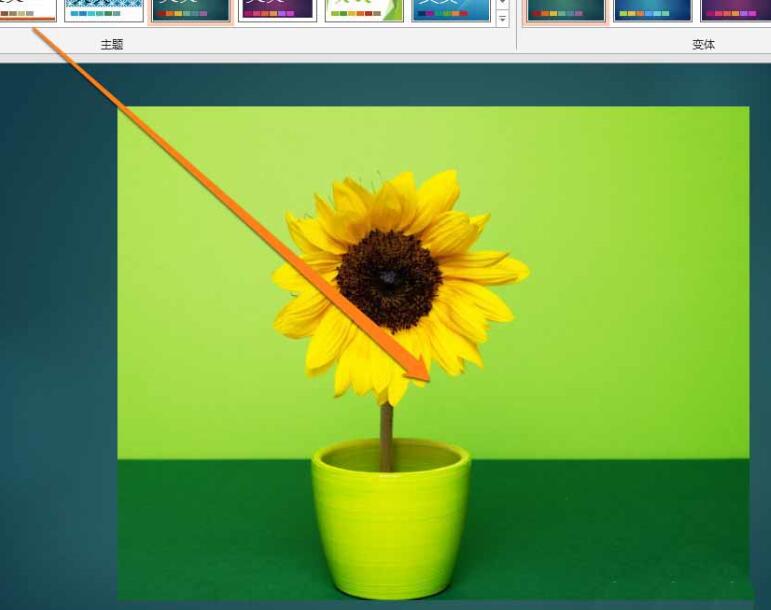
2. 그림을 삽입한 후 도구에서 삽입 버튼을 클릭합니다.
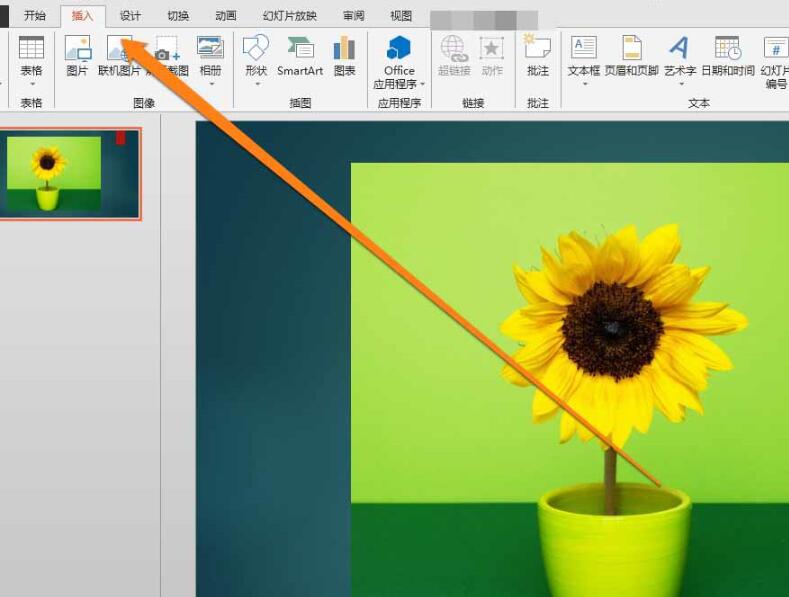
3. 도구에서 삽입 버튼을 클릭한 후 삽입된 모양 버튼을 찾습니다.
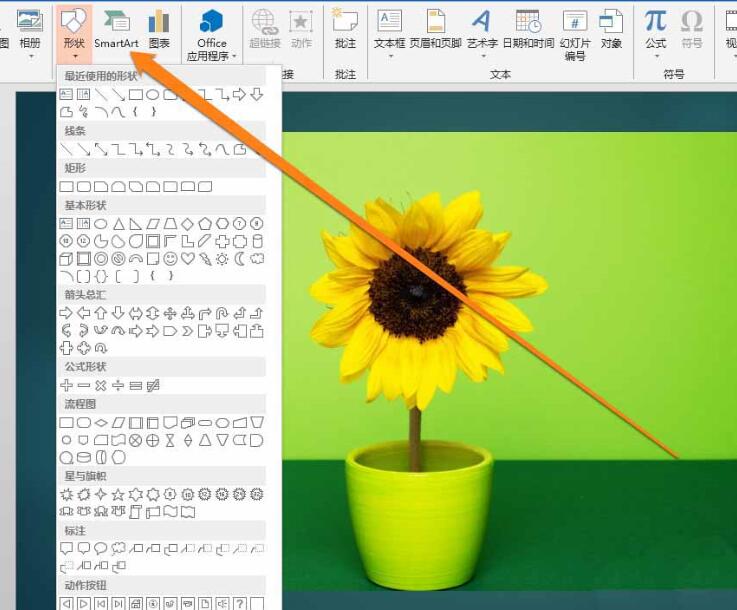
4. 삽입된 버튼의 모양 도구에서 자유곡선 아이콘을 찾습니다.
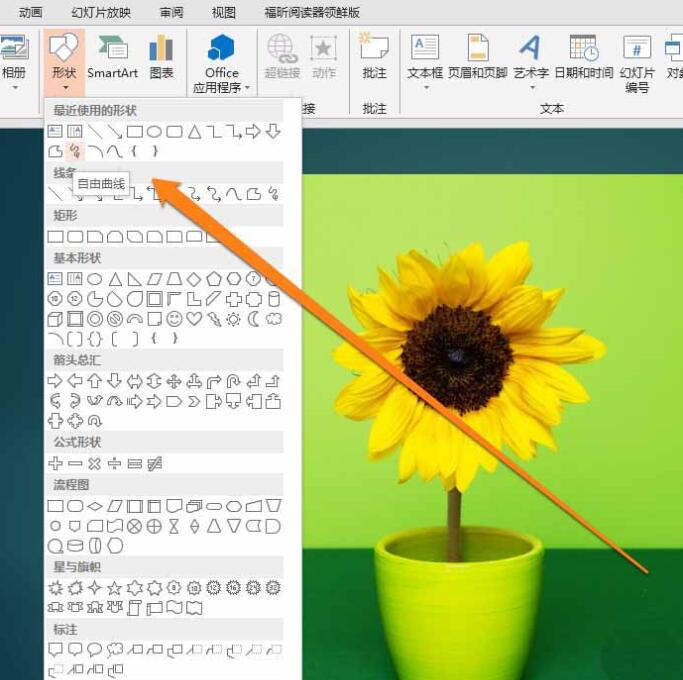
5. 자유 곡선 아이콘을 클릭하면 마우스가 연필로 바뀌어 그림을 그립니다.
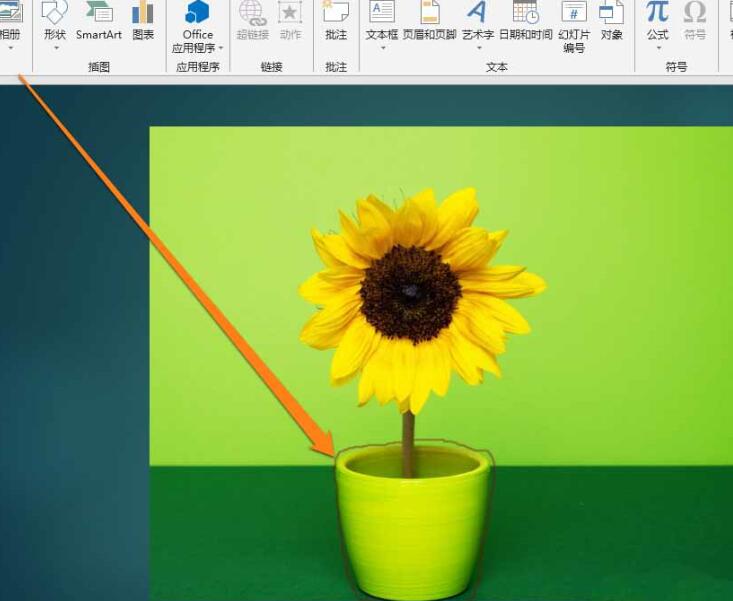
6. 윤곽선이 완성되면 획 패턴을 처음부터 끝까지 닫아야 합니다.

7. 이때 사진 속 인물의 윤곽이 얻어집니다.
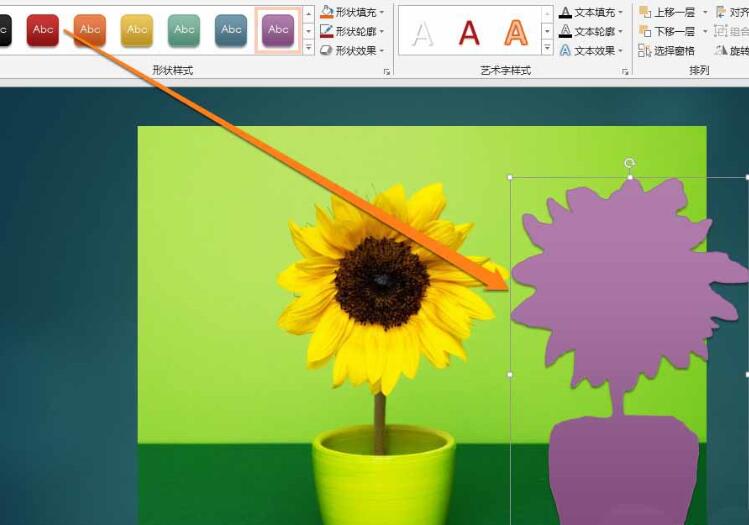
위 내용은 PPT에서 그래픽 실루엣을 만드는 작업 과정의 상세 내용입니다. 자세한 내용은 PHP 중국어 웹사이트의 기타 관련 기사를 참조하세요!
성명:
이 기사는 zol.com.cn에서 복제됩니다. 침해가 있는 경우 admin@php.cn으로 문의하시기 바랍니다. 삭제

